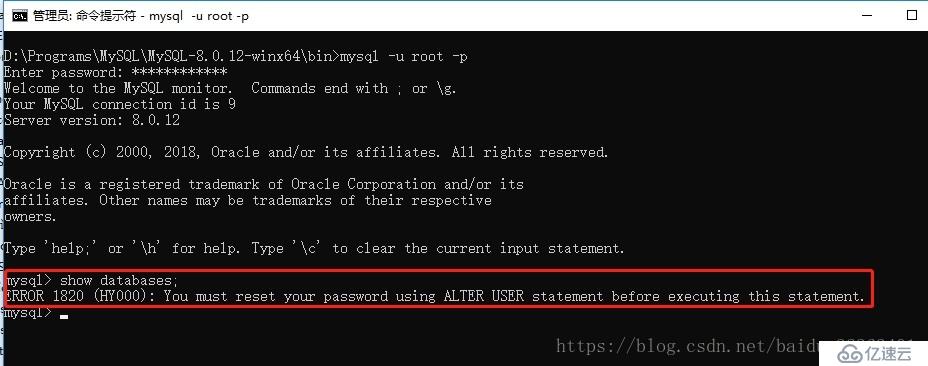本文主要给大家简单讲讲Windows10系统mysql 8.0.12解压版是怎么样安装配置的,相关专业术语大家可以上网查查或者找一些相关书籍补充一下,这里就不涉猎了,我们就直奔主题吧,希望Windows10系统mysql 8.0.12解压版是怎么样安装配置的这篇文章可以给大家带来一些实际帮助.123456789101112131415161718192021 #数据库服务端配置项(mysqld) #数据库路径basedir=d: \ \程序\ \ mysql \ \ mysql-8.0.12-winx64 #数据路径datadir=d: \ \程序\ \ mysql \ \数据#端口号端口=3306 #默认字符集character-set-server=utf8mb4 #存储引擎default-storage-engine=innodb #客户端配置项(mysql) #默认字符集default-character-set=utf8mb4 #连接客户端配置项[客户]default-character-set=utf8mb4Windows10系统mysql 8.0.12解压版是怎么样安装配置的就先给大家讲到这里,对于其它相关问题大家想要了解的可以持续关注我们的行业资讯。我们的板块内容每天都会捕捉一些行业新闻及专业知识分享给大家的。
安装环境:window10家庭版,64位
数据库:mysql8.0.12 64位
安装方式:压缩包安装
安装步骤:
1,下载安装包
从mysql官网上下载
直接点击最下方的“不,谢谢,就开始我的下载。”即可开始下载下载成功后的压缩包

在终端中输入指令“mysqld –initialize –console”,按回车键即可完成初始化:

注:初始化完成后,不要关闭窗口,因为这里会生成root用户的密码,图中的“p=brffhdg4t5”即是随机密码。
当然,还有一种初始化方式是不会产生随机密码的,但是也需要在正式使用数据库前设置密码,这个初始化指令为“mysqld –initialize-insecure –console”。当使用无随机密码初始化数据库时,首次登陆数据时需要使用“mysql -u root –skip-password”,即跳过密码验证方式登陆。
5、数据库服务安装
数据库初始化完成后,即可将数据注册成windows服务,这样就可以用服务的方式启动数据库了。 打开终端,进入到数据安装路径下的bin目录下,如步骤4的图1。
使用指令“mysqld –install”即可完成服务的安装:
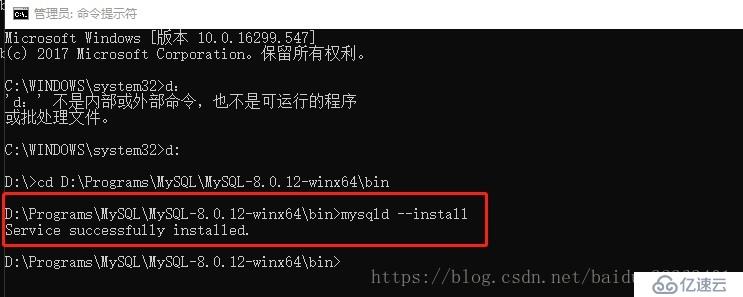
注:在注册服务时,一定要使用管理员身份执行,否则安装服务时会被拒绝。
同时,也可以使用指令“mysqld –remove”来将注册的服务给移除。
事实上,注册服务的完整指令是“mysqld –install 服务名”,若是服务名不写则默认为“mysql”,服务移除指令同样是“mysqld –remove 服务名”,默认值为“mysql”。
6、服务启动
在终端中使用指令“net start mysql”,即可启动数据库服务:
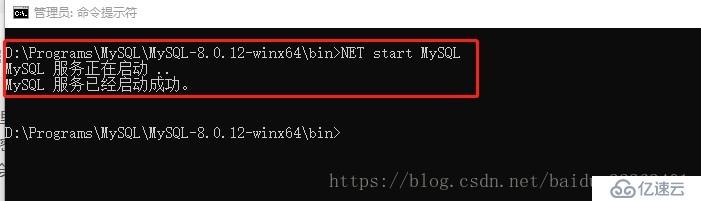
验证服务是否已经启动,在终端页面尝试能否登陆数据库,这里需要输入的密码即是在步骤4图2中初始化时系统生成的随机密码,输入即可:
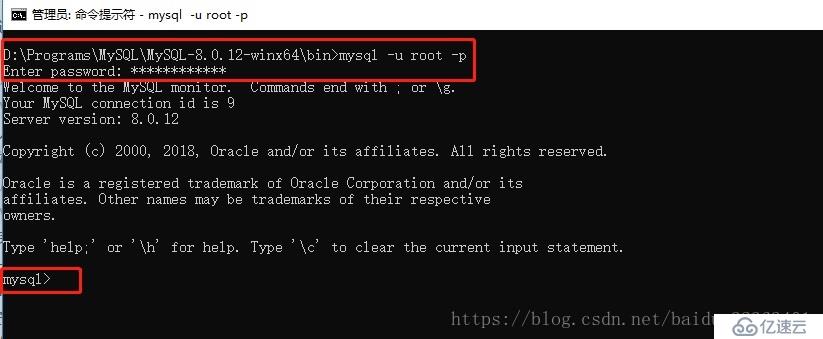
登陆成功!在执行指令前,系统会强制要求更改初始化时的随机密码: